[PConline应用]正所谓术业有专攻,有经验的用户一般都会用不同的来搜索查找不同的资源内容,以便更快更好的找到自己需要的东西。现在有了一款综合的搜索工具,可以帮你大大的加快搜索效率,免除了多个搜索引擎来回切换的麻烦,这个搜索工具名叫Mr. Otter,它有啥特色功能呢?请跟着小编来体验一下吧。

简单操作界面 内里却很丰富
Mr. Otter是一个软件类型的搜索工具,目前支持Windows 64位以及MAC版,下载回来后需安装使用。不过这款软件采用了邀请码式的免费但需注册形式,用户需要填入邀请码才能使用。小编这里给出PConline专属邀请码【邀请编码】 PConline。
Mr. Otter的操作界面很简单,左侧为搜索框以及各类搜索引擎的切换入口,右侧为内容显示区域。
图1 Mr. Otter主界面
可以看到,Mr. Otter为用户准备了不少的搜索引擎以及内容引擎,并将它们进行了分类。比如在通用搜索引擎中就包含了大家常用的百度、必应、等搜索引擎,用户还可以自行添加其它搜索引擎。
 图2 通用搜索引擎
图2 通用搜索引擎
快速切换搜索引擎
用户在输搜索关键字后进行搜索,默认为调用第一个搜索引擎进行搜索,用户只需要点击下方的搜索引擎按钮,就可以快速切换不同的搜索引擎来进行关键字的搜索。
 图3 调用百度进行搜索
图3 调用百度进行搜索
 图4 切换必应进行搜索
图4 切换必应进行搜索
对于搜索结果,用户可以将其打印或者直接生成PDF文件。
 图5 快速保存为PDF文件
图5 快速保存为PDF文件
细分搜索工具 便于快速找到资源
而在通用搜索引擎分类下,又有着细小的分类,Mr. Otter还将其分类为了常规、翻译、工具。其中翻译分类就是快速调用多个搜索引擎的翻译功能来翻译关键字,工具分类则又查快递、查指数、查地图等功能。
 图6 快速调用翻译
图6 快速调用翻译
 图7 各种附加工具
图7 各种附加工具
更高效的找图方式
Mr. Otter还为用户准备了图片这个大的搜索分类,特色就是可以帮助用户在多个高质量图片分享站点中查找图片,除了图片,Mr. Otter还细分出来了图标以及灵感小分类。
 图8 Mr. Otter 图片搜索
图8 Mr. Otter 图片搜索
对于搜索到的图片,用户还可以通过右键形式快速的收集与复制图片。其中“收集”功能就是将该图片保存到本地并放置到Mr. Otter的收集管理库中。
 图9 快速保存与复制图片
图9 快速保存与复制图片
Mr. Otter还带有图集功能,可以将页面中的图片快速的列表显示出来并带有图片的分辨率信息,该模式下自动去除其它内容。
 图10 图集模式
图10 图集模式
更多的专用搜索引擎
Mr. Otter还为用户准备了不少内容搜索分类,比如可以帮助我们快速查找软件的“软件”分类,快速找书籍的“文化”分类,百科知识类的“知识”分类等等。
 图11 软件分类搜索
图11 软件分类搜索
 图12 文化分类搜索
图12 文化分类搜索
 图13 知识分类搜索
图13 知识分类搜索
有空时再慢慢品读 稍后阅读功能
Mr. Otter带有稍后阅读功能,对于搜索到的内容或者感兴趣的内容,来不及细看,用户可以将其加入稍后阅览列表,等到有空时再细细品读。
 图14 稍后阅览功能
图14 稍后阅览功能
历史关键字功能
Mr. Otter支持搜索历史关键字功能,会帮助用户记录搜索关键字,方便再次进行搜索,当然也带有清除历史关键字功能。
 图15 历史搜索关键字功能
图15 历史搜索关键字功能
总结

